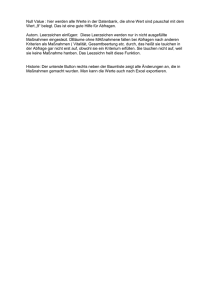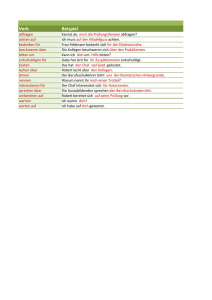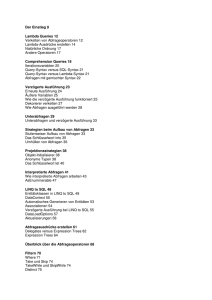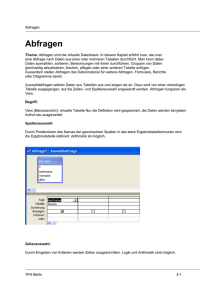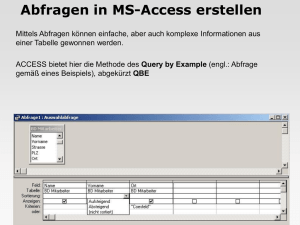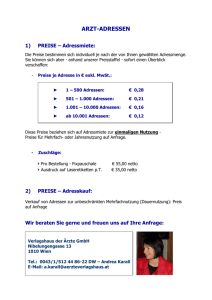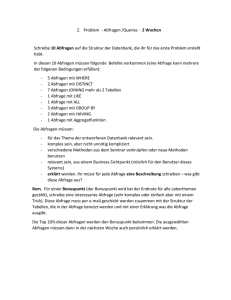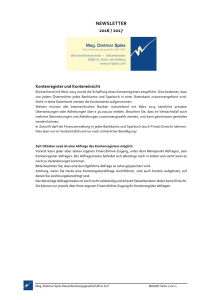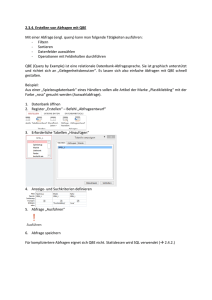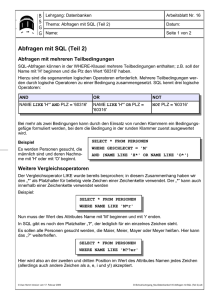SQL steht für Structured Query Language. Somit kann man von
Werbung
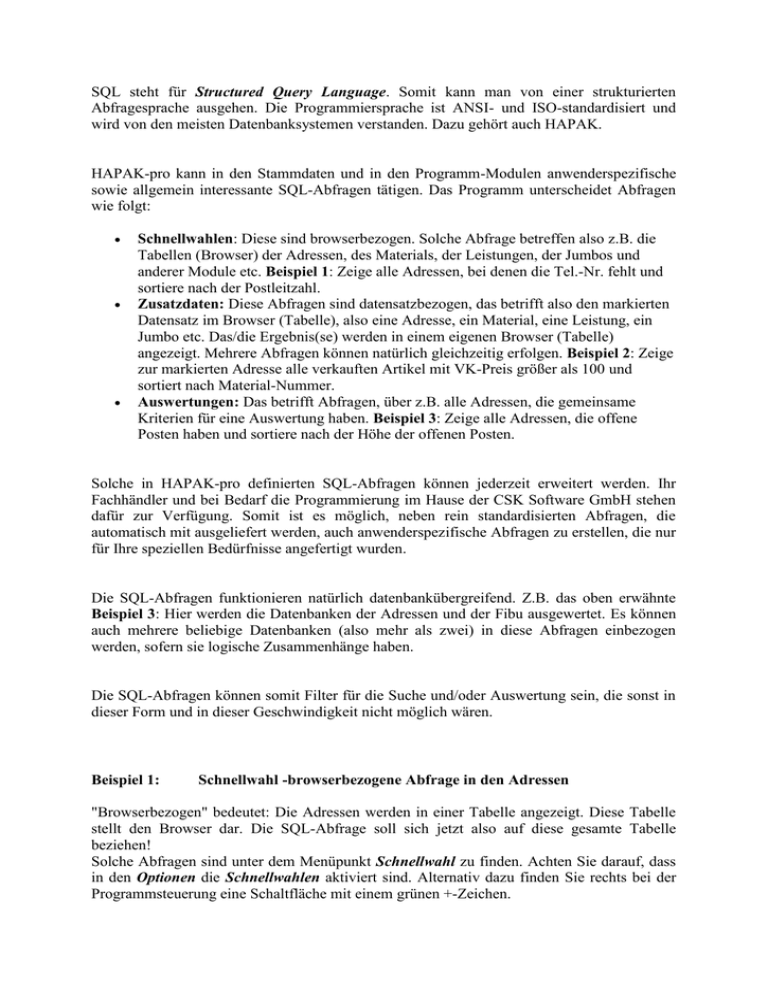
SQL steht für Structured Query Language. Somit kann man von einer strukturierten Abfragesprache ausgehen. Die Programmiersprache ist ANSI- und ISO-standardisiert und wird von den meisten Datenbanksystemen verstanden. Dazu gehört auch HAPAK. HAPAK-pro kann in den Stammdaten und in den Programm-Modulen anwenderspezifische sowie allgemein interessante SQL-Abfragen tätigen. Das Programm unterscheidet Abfragen wie folgt: Schnellwahlen: Diese sind browserbezogen. Solche Abfrage betreffen also z.B. die Tabellen (Browser) der Adressen, des Materials, der Leistungen, der Jumbos und anderer Module etc. Beispiel 1: Zeige alle Adressen, bei denen die Tel.-Nr. fehlt und sortiere nach der Postleitzahl. Zusatzdaten: Diese Abfragen sind datensatzbezogen, das betrifft also den markierten Datensatz im Browser (Tabelle), also eine Adresse, ein Material, eine Leistung, ein Jumbo etc. Das/die Ergebnis(se) werden in einem eigenen Browser (Tabelle) angezeigt. Mehrere Abfragen können natürlich gleichzeitig erfolgen. Beispiel 2: Zeige zur markierten Adresse alle verkauften Artikel mit VK-Preis größer als 100 und sortiert nach Material-Nummer. Auswertungen: Das betrifft Abfragen, über z.B. alle Adressen, die gemeinsame Kriterien für eine Auswertung haben. Beispiel 3: Zeige alle Adressen, die offene Posten haben und sortiere nach der Höhe der offenen Posten. Solche in HAPAK-pro definierten SQL-Abfragen können jederzeit erweitert werden. Ihr Fachhändler und bei Bedarf die Programmierung im Hause der CSK Software GmbH stehen dafür zur Verfügung. Somit ist es möglich, neben rein standardisierten Abfragen, die automatisch mit ausgeliefert werden, auch anwenderspezifische Abfragen zu erstellen, die nur für Ihre speziellen Bedürfnisse angefertigt wurden. Die SQL-Abfragen funktionieren natürlich datenbankübergreifend. Z.B. das oben erwähnte Beispiel 3: Hier werden die Datenbanken der Adressen und der Fibu ausgewertet. Es können auch mehrere beliebige Datenbanken (also mehr als zwei) in diese Abfragen einbezogen werden, sofern sie logische Zusammenhänge haben. Die SQL-Abfragen können somit Filter für die Suche und/oder Auswertung sein, die sonst in dieser Form und in dieser Geschwindigkeit nicht möglich wären. Beispiel 1: Schnellwahl -browserbezogene Abfrage in den Adressen "Browserbezogen" bedeutet: Die Adressen werden in einer Tabelle angezeigt. Diese Tabelle stellt den Browser dar. Die SQL-Abfrage soll sich jetzt also auf diese gesamte Tabelle beziehen! Solche Abfragen sind unter dem Menüpunkt Schnellwahl zu finden. Achten Sie darauf, dass in den Optionen die Schnellwahlen aktiviert sind. Alternativ dazu finden Sie rechts bei der Programmsteuerung eine Schaltfläche mit einem grünen +-Zeichen. Wollen Sie also die Lieferanten-Adressen filtern auf alle Adressen, die noch keine IBAN-Nr. haben, klicken Sie einfach auf diesen Eintrag. Das Ergebnis könnte etwa so aussehen: Die Abfrage wurde ausgeführt und das Ergebnis im selben Fenster, im Browser zur Anzeige gebracht. Zur Verdeutlichung des Ergebnisses wurde hier die Spalte IBAN-Nr. eingeblendet. Über die nun oben befindliche Schaltfläche können Sie die Anzeige wieder zurücksetzen Beispiel 2: Zusatzdaten - datensatzbezogene Abfrage in den Jumbos Besonders in den Stammdaten Adressen Material Leistungen Jumbos sind SQL-Abfragen sinnvoll und wünschenswert. Sie spielen gerade hier wegen der Verknüpfung zu anderen Datenbanken ihre Vorteile aus. "Datensatzbezogen" bedeutet hier z.B. Zusatzdaten des ausgewählten Datensatzes anzuzeigen. Die Abfrageergebnisse werden in einem eigenen Fenster dargestellt. Es können mehrere Abfragen gleichzeitig erfolgen. Solche Abfragen sind unter dem Menüpunkt Schnellwahl zu finden. Achten Sie drauf, dass in den Optionen die Schnellwahlen aktiviert sind. Sie erkennen am Menüeintrag Schnellwahl die SQL-Abfrage der Zusatzdaten. Klicken Sie auf diese Abfrage, wird sie sofort ausgeführt und die Ergebnisse in einem separaten Fenster (Browser) angezeigt: Sie erkennen hier, dass 3 Abfragen gleichzeitig ausgeführt und deren Ergebnisse dargestellt wurden: Jumbo-Unterpositionen Einträge aus der Verkaufshistorie zugeordnete Fremddokumente. Fremddokumente können Sie auch von hier über die gleichnamige Schaltfläche sofort öffnen. Solche Ergebnisse können Sie gleichfalls über die jeweils rechts oben befindlichen Schaltflächen drucken oder sogar exportieren und somit ggfs. in TabellenKalkulationsprogrammen weiter verarbeiten. Übrigens: Klicken Sie auf den Spaltenkopf der Anzeige, können Sie die Sortierung ändern. Die Spalte, die zum Zeitpunkt der Anzeige die Sortierung liefert, wird gelb unterlegt. Hier die Sortierung über den Kurztext: Die Sortierung wurde geändert. Das Sortierkriterium ist nun der Kurztext Beispiel 3: SQL-Auswertungen SQL-Abfragen für Auswertungen können in allen Stammdatenarten und in den Programmen und Modulen erzeugt werden. Hier können datenbankübergreifende Abfragen erstellt und einem separaten Browser angezeigt werden. Mehrere Abfragen können gleichzeitig gestartet werden und zur Anzeige gebracht werden. Dabei kann man unterscheiden, ob jedes Ergebnis einzeln oder alle Ergebnisse zusammen dargestellt werden sollen. HAPAK-pro hat hier eine Begrenzung für die gemeinsame Darstellung der Abfrageergebnisse festgelegt. Werden mehr als 5 Abfragen getätigt, erscheinen die Ergebnisse separat über einen jeweiligen Menüeintrag. Bis 5 Abfragen werden die Ergebnisse direkt untereinander in Rubriken angezeigt. Solche Auswertungen können einzeln gedruckt und auch exportiert werden. Am Beispiel des Adress-Stammes liefern wir Ihnen solche Auswertungen mit. Öffnen Sie dazu den Adress-Stamm: Es sollen alle Adressen angezeigt werden, die Kunden sind einen offenen Posten haben. Die Sortierung soll nach der Höhe der OP`s erfolgen. Die OP`s sollen summiert angezeigt werden. Hier muss also neben der Adress-Datenbank die Finanzbuchhaltung mit abgefragt werden. Klicken Sie auf den letzten Menüeintrag bei Auswertungen und starten Sie so die SQL-Abfrage "OP Summen" . Das Ergebnis steht sofort zur Verfügung: Auch hier erkennen Sie das Ergebnis. Die farblich unterlegte Spalte liefert wiederum das Sortierkriterium. (andere Spalten auch möglich mit Klick auf Spaltenkopf) Rechts oben befinden sich die Schaltflächen für Export und Druck.